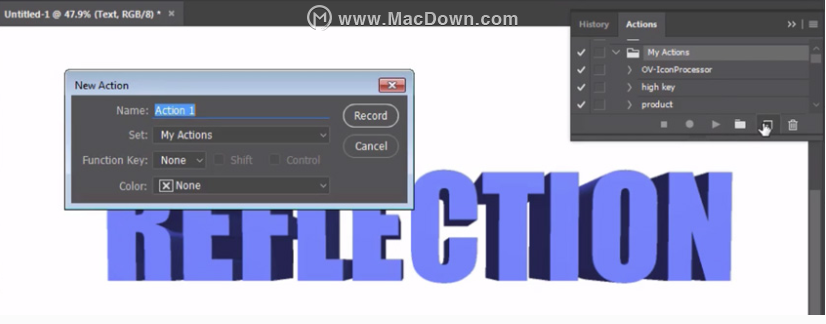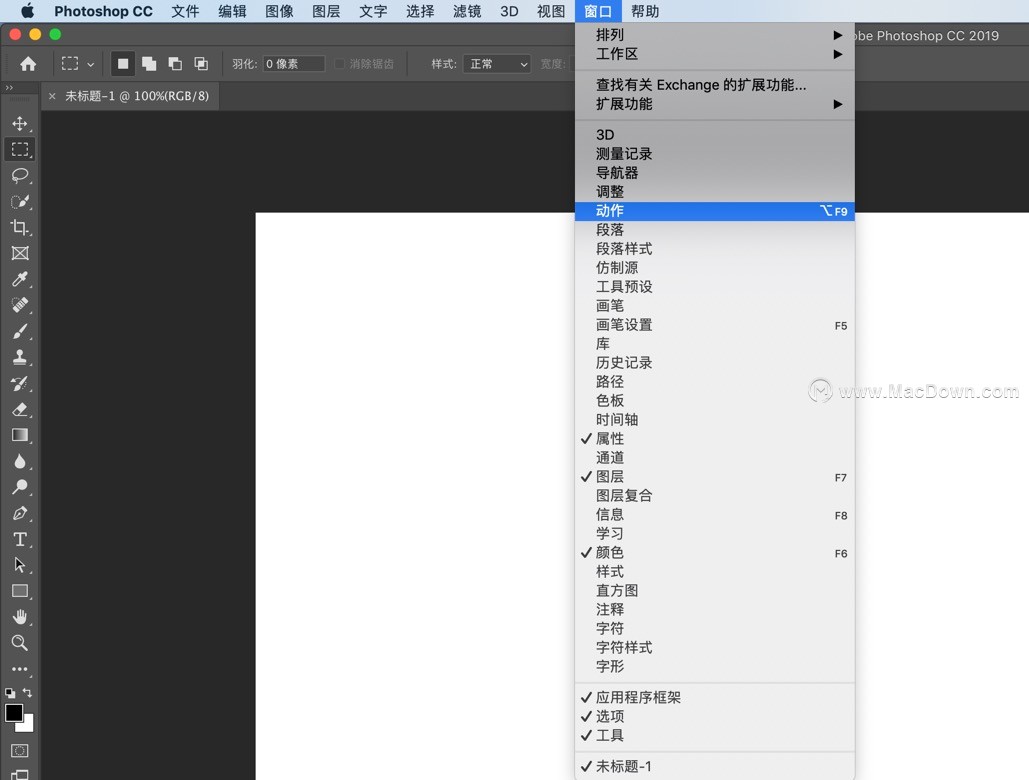摘要:
摘要: Photoshop动作可以像高级过滤器一样工作,只需单击一下即可获得很好的效果。在本教程中,我将向您展示如何在Photoshop中创建卡通效果动作,以便您可以为人像添加炫酷的照片效果。在这个简短的课程之后,您将能够创建自己的Photoshop滤镜和效果!

如何在Photoshop中制作复古漫画书肖像效果动作
步骤1
打开你的照片。确保它在背景图层上。如果没有,请转到图层>新建>图层背景。
创建一个新图层。使用简单的选择工具选择模型的轮廓。忽略细节,并专注于主要轮廓。然后使用油漆桶工具(G)用任何颜色填充轮廓。命名此图层蒙版。

第2步
单击图层下的某个位置以取消选择它们。打开“ 动作”面板并创建“ 新动作”。给它起个名字。从现在开始,您的所有行动都将被记录下来。

第3步
按D重置样本。转到图像>图像大小并围绕顶部值以定义将应用此操作的每张照片的宽度。这将保证一致的结果。

第4步
隐藏面具。按住Control键并单击蒙版的缩略图以创建选区。然后转到背景图层并使用快捷键Control-J复制选择。然后再次复制它。

第5步
双击上部副本以打开其“ 图层样式”面板。检查Stroke并通过改变它的尺寸使其变得很厚。

第6步
复制图层。双击下面的一个,这次使用更厚的白色笔划。

第7步
在后台创建一个新图层。转到“ 编辑”>“填充”以使用任何颜色填充它。然后双击它并选中Pattern Overlay。选择一种图案,以补充肖像的复古风格。如果在列表中找不到任何好的内容,请记住,您始终可以停止录制以下载并向库中添加模式,并在需要继续时单击“ 录制”。

第8步
选择“ 颜色叠加”并添加半透明颜色,使图案更加微妙。

第9步
复制第1层并将其置于顶部。转到过滤器>锐化>智能锐化。调整设置以使图像更清洁。这将有助于我们以后找到优势。

第10步
转到滤镜>模糊>曲面模糊。使用这些设置删除照片中的详细信息。将此图层命名为模糊。
ProtoPiec交互原型设计工具如何从macOS上的Sketch以及Adobe XD CC和Figma导入设计素材?
ProtoPie支持从macOS上的Sketch以及macOS或Windows上的Adobe XD CC和Figma通过几次点击就能导入设计素材。那么如何导入呢?下面是具体的ProtoPiec素材导入教程!

第11步
复制图层模糊。转到图像>调整>去饱和。

第12步
然后转到过滤器>其他>高通。拖动半径以主要显示轮廓,而不是阴影。

第13步
现在转到过滤器>过滤器库。打开Artistic选项卡并选择Poster Edges。调整设置以获得漂亮的细线。

第14步
再次转到过滤器库。这一次,选择Cutout。使用此选项,您可以删除更多细节并将焦点放在线条上。

第15步
添加阈值调整。拖动标记以仅显示干净的轮廓。


第16步
选择调整和下面的图层,然后右键单击>合并图层。将混合模式更改为乘法。

第17步
如果你发现这些线条过于刺耳,那么就有办法让它们变得更加微妙。双击图层以打开其“ 图层样式”面板。按住Alt 并将下方的白色标记向左拖动。当它们下方有明亮的东西时,这将使线条更亮。

第18步
我们现在添加一些cel阴影。点击层模糊,并添加色调分离调整。调整色阶并将混合模式更改为柔光。您可以降低不透明度以更改效果的强度。


第19步
最后,让我们添加一个半色调纹理。复制 图层模糊并将其拖动到顶部。转到过滤器>过滤器库,然后打开 草图选项卡。选择半色调图案。

第20步
将混合模式更改为叠加。要使此图层不要太亮,请打开其“ 混合选项”并将两个白色标记向左拖动。

第21步
如果您对结果感到满意,只需单击“ 停止录制”即可保存操作。

第22步
不过,还有一件事我们需要做。在照片中查找轮廓非常棘手,每张照片都需要稍微不同的处理。因此,最好包含一个向操作添加变量的选项。为此,请找到要修改的位置,然后单击旁边的空白方块。现在,操作将在此处停止向用户询问特定阈值,并在获得所需内容后继续操作。

现在,如果要将相同效果应用于其他照片,则只需准备遮罩并单击“ 播放”。Photoshop会自动重复您的所有操作,您只需等待最终结果出现即可。
以上就是给大家带来的如何在Photoshop中制作复古漫画书肖像效果动作,希望大家喜欢。
如何使用PS制作GIF动图?
Photoshop是非常先进的软件,但它有一些工具,即使是初学者也可以轻松使用它来创建令人惊叹的效果。例如,您不需要特殊技能来创建动画GIF! 在本教程中,我将向您展示如何使用发光的眼睛创建一个狼的动